1、先画出一个长方形;
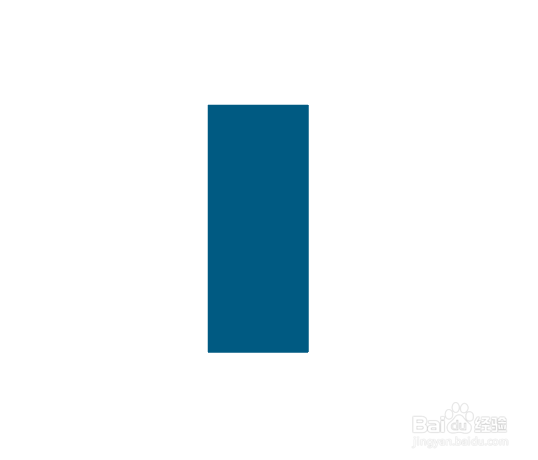
2、再画出一个高度小一些的长方形,宽度不变,放置在第一个的上方;

3、接着画出第三个长方形,尺寸缩小,和另外两个长方形右侧对齐;

4、使用工具栏的直接选择工具,选中最底层的大长方形左上角的锚点,拖动它的圆角工具与第二个长方形的上边交叉,形成一个圆弧形;



5、用同样的方法将第二个长方形的左上角改成圆弧形;

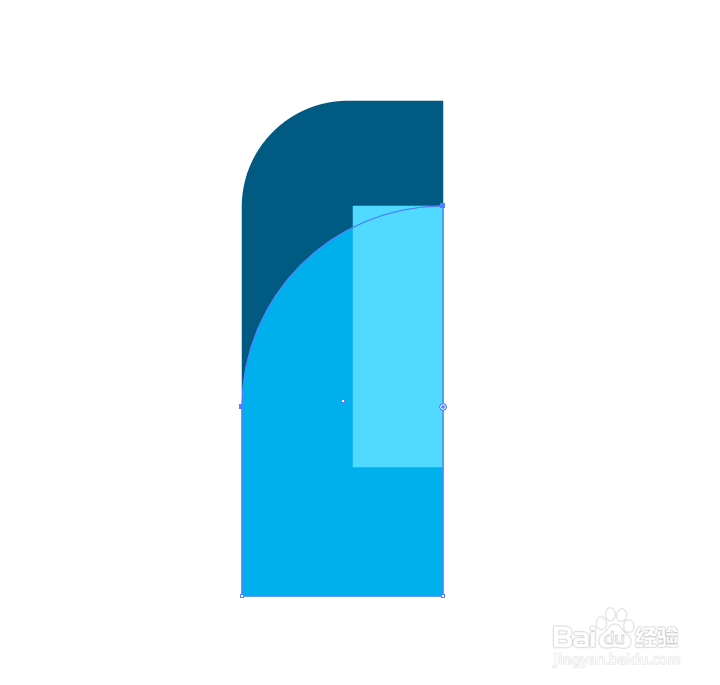
6、最小的长方形也同样将左上角拖动成圆弧形状;
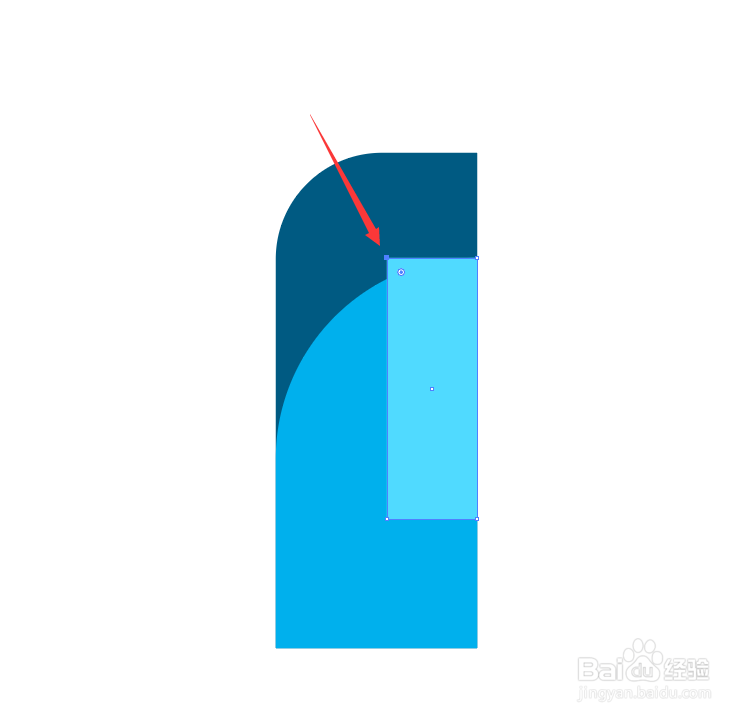

7、选中所有图形,点击路径查找器的分割按钮,然后右键点击取消编组;



8、此时我们可以看到图形都变成了独立的小块,将右侧的小形状删除掉,就形成了我们要做的logo的一半;


9、我们将半边的形状编组后复制一份,调整一下角度,修改成自己需要的颜色,基础的logo对称图形就做好了。
